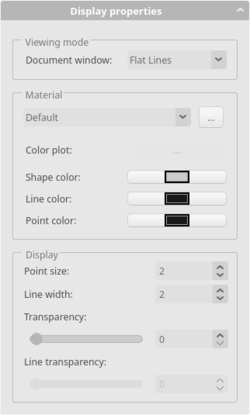Std SetAppearance/fr: Difference between revisions
No edit summary |
(Updating to match new version of source page) |
||
| Line 22: | Line 22: | ||
La commande '''Std Apparence''' affiche les propriétés d'affichage du [[Task_Panel/fr|Panneau des tâches]] pour les objets sélectionnés. |
La commande '''Std Apparence''' affiche les propriétés d'affichage du [[Task_Panel/fr|Panneau des tâches]] pour les objets sélectionnés. |
||
[[Image:DlgDisplayProperties.png|250px]] |
|||
{{Caption|The Display properties task panel}} |
|||
==Utilisation== |
==Utilisation== |
||
| Line 42: | Line 45: | ||
===Matériau=== |
===Matériau=== |
||
<div class="mw-translate-fuzzy"> |
|||
* Sélectionnez un matériau prédéfini dans la liste déroulante ('Par défaut', 'Aluminium', 'Laiton', 'Bronze', etc.). |
* Sélectionnez un matériau prédéfini dans la liste déroulante ('Par défaut', 'Aluminium', 'Laiton', 'Bronze', etc.). |
||
* Appuyez sur le bouton {{Button|...}} pour ouvrir la boîte de dialogue Propriétés du matériau et modifier les couleurs ambiantes, diffuses, émissives et spéculaires, ainsi que la brillance. |
* Appuyez sur le bouton {{Button|...}} pour ouvrir la boîte de dialogue Propriétés du matériau et modifier les couleurs ambiantes, diffuses, émissives et spéculaires, ainsi que la brillance. |
||
| Line 47: | Line 51: | ||
* '''Couleur de la forme:''' définit la propriété {{PropertyView|Shape Color}}. Appuyez sur le bouton pour ouvrir la boîte de dialogue Sélectionner une couleur. |
* '''Couleur de la forme:''' définit la propriété {{PropertyView|Shape Color}}. Appuyez sur le bouton pour ouvrir la boîte de dialogue Sélectionner une couleur. |
||
* '''Couleur de trait:''' définit la propriété {{PropertyView|Line Color}}. Appuyez sur le bouton pour ouvrir la boîte de dialogue Sélectionner une couleur. |
* '''Couleur de trait:''' définit la propriété {{PropertyView|Line Color}}. Appuyez sur le bouton pour ouvrir la boîte de dialogue Sélectionner une couleur. |
||
</div> |
|||
===Affichage=== |
===Affichage=== |
||
Revision as of 10:40, 10 November 2022
|
|
| Emplacement du menu |
|---|
| Affichage → Apparence... |
| Ateliers |
| Tous |
| Raccourci par défaut |
| Ctrl+D |
| Introduit dans la version |
| - |
| Voir aussi |
| Part Définir les couleurs |
Description
La commande Std Apparence affiche les propriétés d'affichage du Panneau des tâches pour les objets sélectionnés.
The Display properties task panel
Utilisation
- Sélectionnez un ou plusieurs objets.
- Il existe plusieurs façons d'appeler la commande:
- Sélectionnez l'option Affichage →
Apparence... dans le menu.
- Sélectionnez l'option
Apparence... dans le menu contextuel de la vue en arborescence ou le menu contextuel de la vue 3D.
- Utilisez le raccourci clavier: Ctrl+D.
- Sélectionnez l'option Affichage →
- Modifiez une ou plusieurs propriétés d'affichage. Voir Options. Les objets seront mis à jour immédiatement.
- Sélectionnez éventuellement un ou plusieurs nouveaux objets dont vous souhaitez modifier les propriétés d'affichage.
- Appuyez sur le bouton Fermer pour fermer le panneau des tâches et terminer la commande.
Options
Mode d'affichage
- Sélectionnez un VueMode d'affichage dans la liste déroulante. Les options disponibles sont: «Lignes plates», «Ombrées» (pas pour les objets Draft), «Filaire» et «Points». Voir la commande Std Style de représentation pour plus d'informations.
Matériau
- Sélectionnez un matériau prédéfini dans la liste déroulante ('Par défaut', 'Aluminium', 'Laiton', 'Bronze', etc.).
- Appuyez sur le bouton ... pour ouvrir la boîte de dialogue Propriétés du matériau et modifier les couleurs ambiantes, diffuses, émissives et spéculaires, ainsi que la brillance.
- Diagramme de couleur: non pris en charge pour le moment.
- Couleur de la forme: définit la propriété VueShape Color. Appuyez sur le bouton pour ouvrir la boîte de dialogue Sélectionner une couleur.
- Couleur de trait: définit la propriété VueLine Color. Appuyez sur le bouton pour ouvrir la boîte de dialogue Sélectionner une couleur.
Affichage
- Taille de point: définit la propriété VuePoint Size (en pixels).
- Epaisseur de ligne: définit la propriété VueLine Width (en pixels).
- Transparence: définit la propriété VueTransparency (en pourcentage). 0% est opaque, 100% est entièrement transparent.
- Transparence de ligne: non pris en charge pour le moment.
Remarques
- Les propriétés de vue mentionnées peuvent également être modifiées dans l'Éditeur de propriétés ou la Vue combinée.
- Fichier : Nouveau, Ouvrir, Fermer, Fermer tout, Enregistrer, Enregistrer sous, Enregistrer une copie, Enregistrer tout, Rétablir, Importer, Exporter, Fusion de projets, Informations sur le projet, Imprimer, Aperçu avant impression, Exporter au format PDF, Fichiers récents, Quitter
- Édition : Annuler, Rétablir, Couper, Copier, Coller, Dupliquer la sélection, Rafraîchir, Sélection par boîte, Sélection d'éléments par boîte, Tout sélectionner, Effacer, Vers la console Python, Positionner, Transformer, Aligner, Basculer le mode d'édition, Mode d'édition, Préférences
- Affichage :
- Divers : Créer une nouvelle vue, Vue orthographique, Vue en perspective, Plein écran, Boîte englobante, Axes du repère, Plan de coupe, Mappage de texture, Basculer en mode navigation, Apparence, Couleur aléatoire, Atelier, Barre d'état
- Vues standards : Tout afficher, Afficher la sélection, Isométrique, Dimétrique, Trimétrique, Accueil, Vue de devant, Vue de dessus, Vue de droite, Vue de l'arrière, Vue de dessous, Vue de gauche, Rotation à gauche, Rotation à droite
- Figer l'affichage : Enregistrer les vues, Charger les vues, Figer l'affichage, Effacer les vues
- Style de représentation : Par défaut, Points, Filaire, Ligne cachée, Pas d'ombrage, Ombré, Filaire ombré
- Stéréo : Stéréo rouge/cyan, Tampon stéréo quadruple, Lignes stéréo entrelacées, Colonnes stéréo entrelacées, Stéréo désactivée, Position de la caméra
- Zoom : Zoom avant, Zoom arrière, Zoom fenêtre
- Fenêtre de document : Dockée, Non dockée, Plein écran
- Visibilité : Basculer la visibilité, Afficher la sélection, Masquer la sélection, Sélectionner les objets visibles, Basculer tous les objets, Afficher tous les objets, Masquer tous les objets, Basculer la sélectivité, Basculer les mesures, Supprimer les mesures
- Barre d'outils : Fichier, Édition, Presse-papiers, Atelier, Macro, Vue, Structure, Aide
- Panneaux : Vue en arborescence, Éditeur de propriétés, Fenêtre de sélection, Panneau des tâches, Console Python, Vue DAG, Vue combinée, Vue rapport
- Navigation par lien : Objet lié, Objet lié le plus profond, Tous les liens
- Actions sur l'arborescence : Synchroniser la vue, Synchroniser la sélection, Synchroniser le placement, Présélection, Enregistrer la sélection, Document unique, Tous les documents, Réduire/développer, Déplacement, Aller à la sélection, Sélection précédente, Sélection suivante
- Outils : Éditeur des paramètres, Capture d'écran, Inspecteur du graphe de scène, Graphique de dépendance, Utilitaire de projet, Mesurer une distance, Ajouter un document texte, Vue en rotation, Convertisseur d'unités, Personnaliser, Gestionnaire des extensions
- Macro : Enregistrer une macro, Macros…, Macros récentes, Lancer la macro, Débogueur distant, Déboguer la macro, Arrêt du débogage, Passer outre, Rentrer dedans, Basculer le point d'arrêt
- Aide : Aide en ligne, Site web de FreeCAD, Documentation utilisateurs, Documentation pour programmer en Python, Documentation automatique des modules Python, Forum de FreeCAD, FAQ de FreeCAD, Signaler un bogue, À propos de FreeCAD, Qu'est-ce que c'est ?
- Démarrer avec FreeCAD
- Installation : Téléchargements, Windows, Linux, Mac, Logiciels supplémentaires, Docker, AppImage, Ubuntu Snap
- Bases : À propos de FreeCAD, Interface, Navigation par la souris, Méthodes de sélection, Objet name, Préférences, Ateliers, Structure du document, Propriétés, Contribuer à FreeCAD, Faire un don
- Aide : Tutoriels, Tutoriels vidéo
- Ateliers : Std Base, Arch, Assembly, CAM, Draft, FEM, Inspection, Mesh, OpenSCAD, Part, PartDesign, Points, Reverse Engineering, Robot, Sketcher, Spreadsheet, Start, Surface, TechDraw, Test, Web